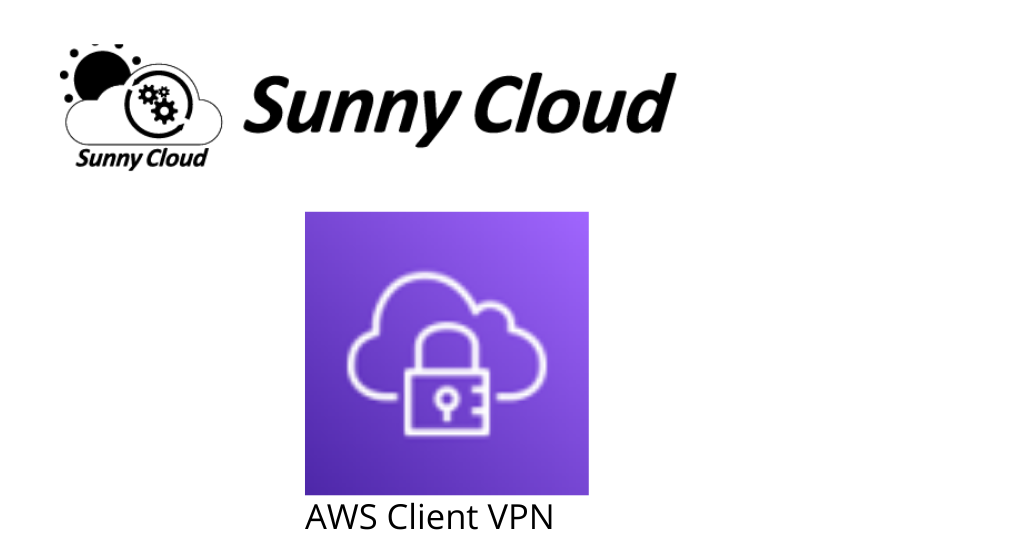みなさん、こんにちは。
サニービュー事業部の小寺です。
先月、AWS Client VPNでは、VPNセッションが確立されたときに、AWS Client VPN Desktopアプリケーションにカスタマイズ可能なバナーを表示する機能が提供されました。
https://aws.amazon.com/jp/about-aws/whats-new/2022/01/aws-vpn-banner-text-maximum-session-duration/
今回のアップデートのメリット
ClientVPN接続時、クライアントに接続情報等のバナーを表示することができるようになりました。接続に関する注意喚起などを表示させることができます。
複数接続先がある場合の確認メッセージにも使えるのではないでしょうか。
また、クライアント切断タイムアウトは24時間で固定となっていましたが、タイムアウトを8/10/12/24時間から選択できるようになりました。切断忘れによる課金抑制にもなります。
バナーテキスト表示の前提条件
AWS Client Desktop アプリケーションで以下の通りです。
・Windows v2.0.0 以降向けの AWS Client VPN
・MacOS v2.0.0 以降向けの AWS Client VPN
・Ubuntu Linux v2.0.0 以降向けの AWS Client VPN
バナーを設定するには
クライアントVPNエンドポイント作成時にオプション項目が追加になりました。
(1)VPCコンソールへ移動します。
左メニューより「クライアントVPNエンドポイント」をクリックします。
(2)「クライアントVPNエンドポイントの作成」をクリックします。

(3) その他のオプションパラメータに「セッションタイムアウト時間」と
「クライアントログインバナーを有効化しますか?」の項目が追加されています。
・セッションタイム時間は、プルダウンで8時間、10時間、12時間、24時間から選べます。以前は24時間のみでした。
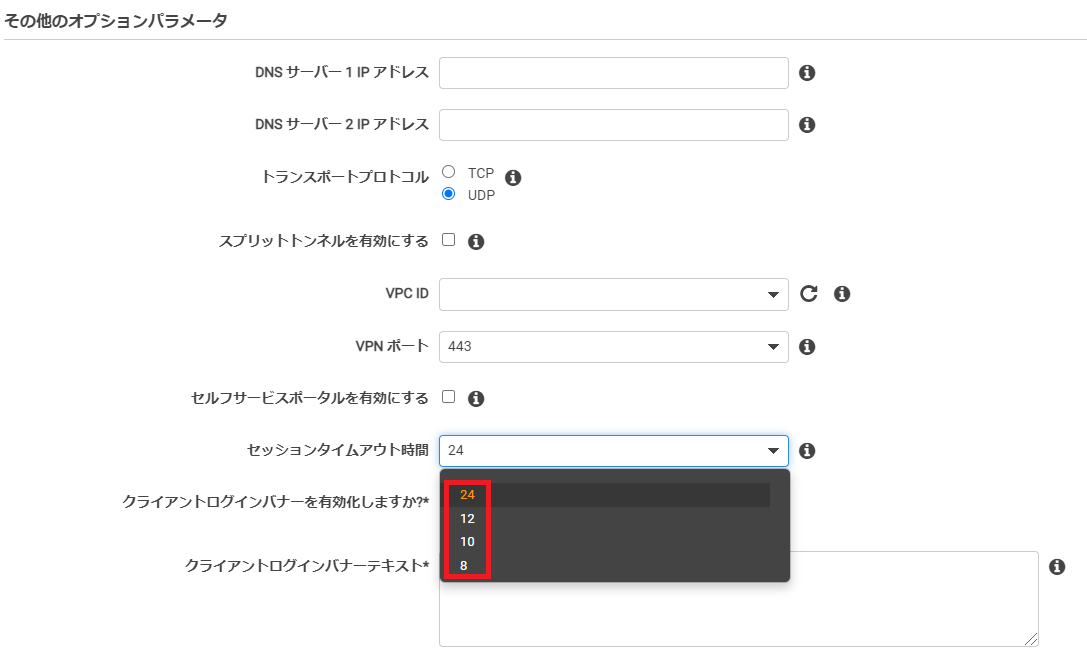
(4)クライアントログインバナーはデフォルト表示では、「いいえ」にチェックがついているので、「はい」に変更したうえで、表示したい文言を入力します。
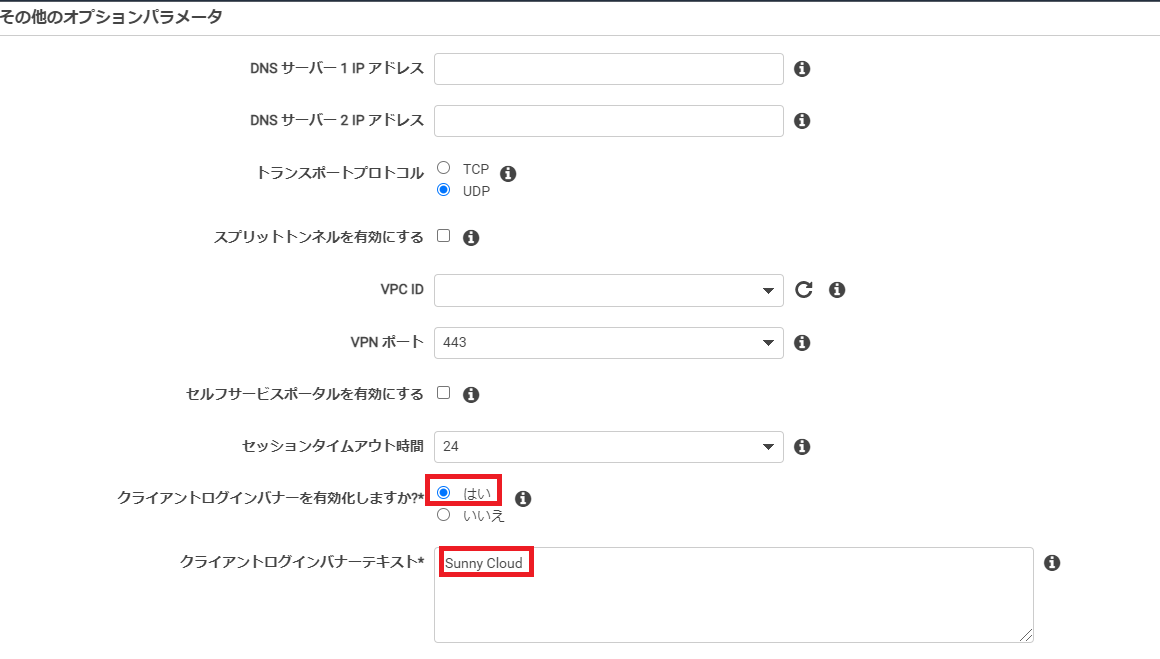
(5) Client VPNから「接続」をクリックした後に、先ほど設定したログインバナーの文言が表示されるようになります。
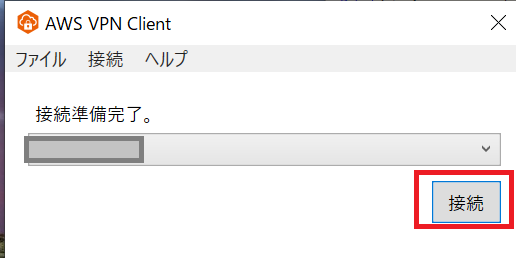
まとめ
・ClientVPN接続時、クライアントに接続情報等のバナーを表示することができるようになった。
・クライアント切断タイムアウトも8/10/12/24時間のいずれかを設定可能になった。

AWSをご利用いただくには、直接契約するより断然お得。
AWS利用料が5%割引、AWSビジネスサポートも無償でご利用いただけます!